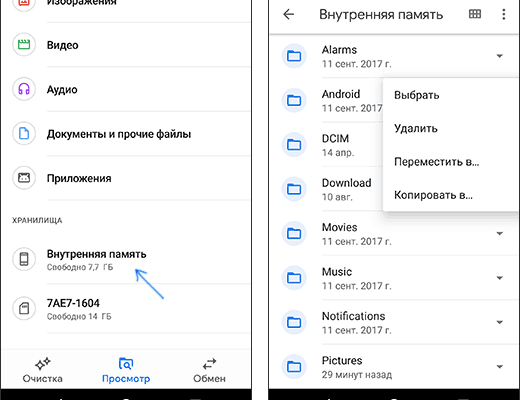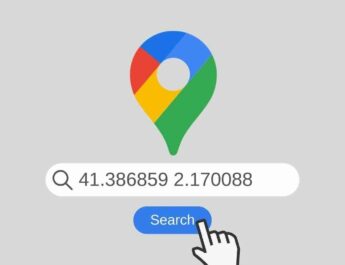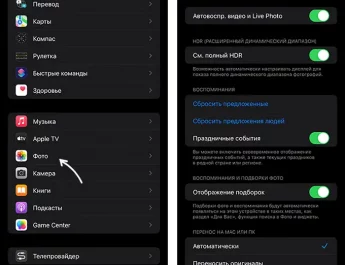Для Android телефонів та планшетів існує безліч безкоштовних утиліт для очищення пам’яті, проте більшість з них я не став би рекомендувати: реалізація очищення в багатьох з них реалізована так, що, по-перше, не надає якихось особливих переваг (крім внутрішнього приємного відчуття) від красивих чисел), а по-друге, дуже часто веде до швидкого розряду батареї (див. Швидко розряджається Android ).
Додаток Google Files (раніше називався Files Go) – офіційний додаток від Google, де немає другого недоліку, а за першим пунктом – нехай числа і не настільки цікаві, але очищається саме те, що має сенс безпечно очистити без спроб ввести користувача в оману, причому після наведення порядку дані не з’являються знову наступного дня (як у разі чистильників кешу). Сама програма являє собою простий файловий менеджер для Android з функціями очищення внутрішньої пам’яті, а також передачі файлів між пристроями. Про Google Files і йтиметься в цьому огляді, також наприкінці є відео з демонстрацією його роботи.
Очищення внутрішньої пам’яті Android у Google Files
Незважаючи на те, що програма позиціонується як файловий менеджер, перше, що ви побачите, відкривши його (після надання дозволів на доступ до пам’яті) – інформацію про те, скільки даних можна очистити з внутрішньої пам’яті Android, при цьому всі можливості очищення будуть представлені у вигляді окремих карток із поясненнями.
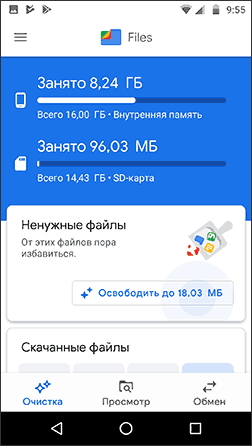
На вкладці “Очищення” в Google Files ви побачите інформацію про те, скільки зайнято внутрішньої пам’яті та відомості про місце на SD-карті за її наявності, а також можливість виконати очищення з можливістю налаштувати, що слід видалити, а що потрібно залишити.
- Непотрібні файли – тимчасові дані, кеш додатків Android та інші. При цьому враховується не всі дані, як у багатьох інших додатках (бо здебільшого кеш потрібен), а лише ті, які варто видалити. Ця картка може і не з’явитися, якщо видаляти, з точки зору Google Files, поки що нічого не варте.
- Завантажені файли — завантажені з Інтернету файли, які мають властивість накопичуватись у папці завантажень, коли вони вже не потрібні.
- На моїх скріншотах цього не видно, але за наявності дублікатів файлів вони також відобразяться у списку на очищення і дозволяють легко видалити зайві копії файлів (показано на відео нижче).
- У розділі «Знаходьте програми, що не використовуються» можна включити пошук таких і з часом у списку будуть відображатися ті програми, які ви не використовуєте протягом тривалого періоду часу (4 тижні) з можливістю їх видалити.
- У вашому випадку набір карток очищення може бути більшим, ніж у мене на скріншоті: можуть з’явитися пропозиції очистити дані месенджерів, збережені меми, списки найбільших файлів у внутрішній пам’яті, пропозиція перенесення файлів на SD-карту та інше.
- У новій версії Google Files з’явилася можливість приховати файли за допомогою функції Секретна папка .
В цілому, в частині очищення, все дуже просто і майже гарантовано не зможе нашкодити вашому Android телефону, можна сміливо використовувати. Також може бути цікаво: Як очистити пам’ять на Android.
Файловий менеджер
Щоб отримати доступ до можливостей файлового менеджера, перейдіть на вкладку «Перегляд». За промовчанням на цій вкладці відображаються нещодавні файли, а також список категорій: завантажені файли, зображення, відео, аудіо, документи та інші програми.
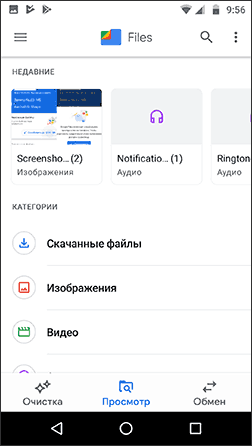
У кожній з категорій (крім «Програми») ви можете переглянути відповідні файли, видалити їх або поділитися яким-небудь чином (надіслати через саму програму Files, по E-mail, Bluetooth в месенджері і т.п.)
У розділі “Програми” можна переглянути список наявних на телефоні сторонніх програм (видалення яких безпечно) з можливістю видалити ці програми, очистити їх кеш або перейти в інтерфейс керування програмами, передбачений в Android. Щоб отримати доступ до опцій очищення непотрібних файлів програми, натисніть стрілку праворуч від імені програми.
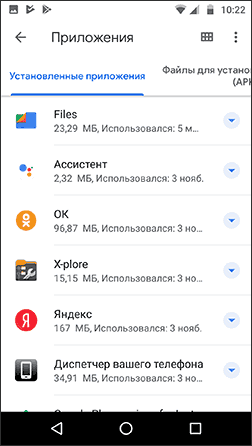
Все це не зовсім схоже на файловий менеджер і деякі відгуки на Play Маркет кажуть: “Додайте простий провідник”. Насправді він є там: на вкладці перегляд натисніть по кнопці меню (три точки праворуч вгорі) і натисніть «Показати сховища». Наприкінці списку категорій з’являться сховища вашого телефону або планшета, наприклад, внутрішня пам’ять та картка SD.
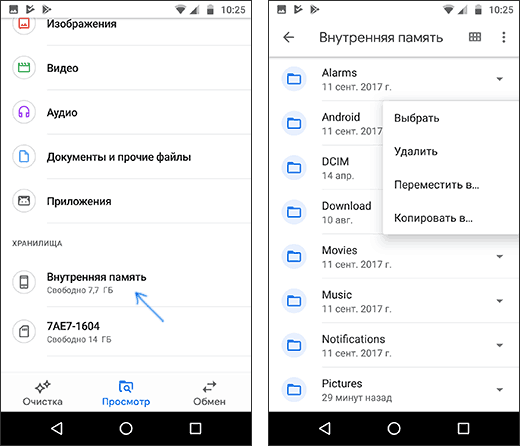
Відкривши їх, ви отримаєте доступ до простого файлового менеджера з можливістю переміщатися папками, дивитися їх вміст, видаляти, копіювати або переміщати елементи.
Якщо вам не потрібні якісь додаткові функції, цілком імовірно, що можливостей виявиться достатньо. Якщо ж ні, див. найкращі файлові менеджери для Android.
Обмін файлами між пристроями
І остання функція програми — обмін файлами між пристроями без доступу до Інтернету, але на обох пристроях має бути встановлена програма Files By Google.
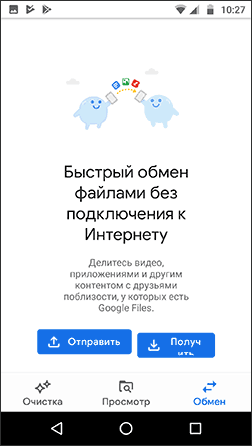
На одному пристрої натискається «Надіслати», на іншому – «Отримати», після чого виконується передача вибраних файлів між двома пристроями, якихось складнощів, швидше за все, не виникне.
Загалом, я можу рекомендувати програму, особливо для початківців. Шкоди від нього не буде і з великою ймовірністю воно допоможе навести лад у внутрішньому сховищі вашого телефону. Завантажити Google Files можна безкоштовно з Play Маркет: https://play.google.com/store/apps/details?id=com.google.android.apps.nbu.files